Как загрузить подкаст. PodFM
Чтобы стать успешным подкастером, нужно звучать из каждой микроволновки. Поэтому мы рекомендуем не только выложить подкаст в iTunes, но и загрузить его на подкаст-терминалы — специальные интернет-площадки для ваших аудиошоу.
В Рунете есть два популярных сервиса для размещения подкастов: Podster и PodFM. Мы рассмотрим вторую площадку, так как, в отличие от Podster, на PodFM новые треки можно загружать бесплатно (данные действительны на момент публикации — июнь 2018).
Шаг первый: регистрация на PodFM
Чтобы начать пользоваться сервисом, заходим на сайт PodFM и нажимаем кнопку «Регистрация». В появившемся окне вводим логин, пароль и имэйл. Вы также можете авторизоваться через соцсети.

Шаг второй: подкаст-лента (подкаст)
Создатели PodFM называют подкастом каждый отдельный выпуск, а собственно подкаст — подкаст-лентой. Пусть это вас не смущает!
После того, как мы зарегистрировались и вошли в систему, можно приступать к созданию подкаста. RSS-лента сгенерируется автоматически — в четвертом шаге мы покажем, где найти ссылку на нее.
Нажимаеме на кнопку «добавить», которая расположена на главной странице площадки в верхней части экрана.

Сервис переадресует на соответствующую страницу и предложит создать подкаст-ленту:

На этой странице заполняем данные о подкасте: придумываем название, загружаем обложку, устанавливаем возрастное ограничение и так далее. Можно даже указать гостей, которые будут беседовать с вами в будущих выпусках аудиошоу, но это необязательно. После того, как необходимые сведения внесены, скроллим страницу вниз и нажимаем «Сохранить»:


Если всё прошло удачно, видим скромное окно:

Подкаст-лента создана и теперь можно загрузить на сайт первый аудиоролик.
Шаг третий: загрузка аудиофайла
Снова возвращаемся на главный экран и нажимаем на кнопку «добавить», как в начале второго шага:

Если аудиофайл с выпуском подкаста находится на компьютере, нажимаем «Выбрать файл». Если же файл хранится на Гугл Диске, Дропбоксе или в другом облаке, просто указываем ссылку на файл в соответствующем поле. Не забудьте заполнить информацию об эпизоде — пронумеровать его, дать название, коротко и без спойлеров рассказать о содержании. Затем нужно проскроллить форму до конца, чтобы нажать «Сохранить подкаст».

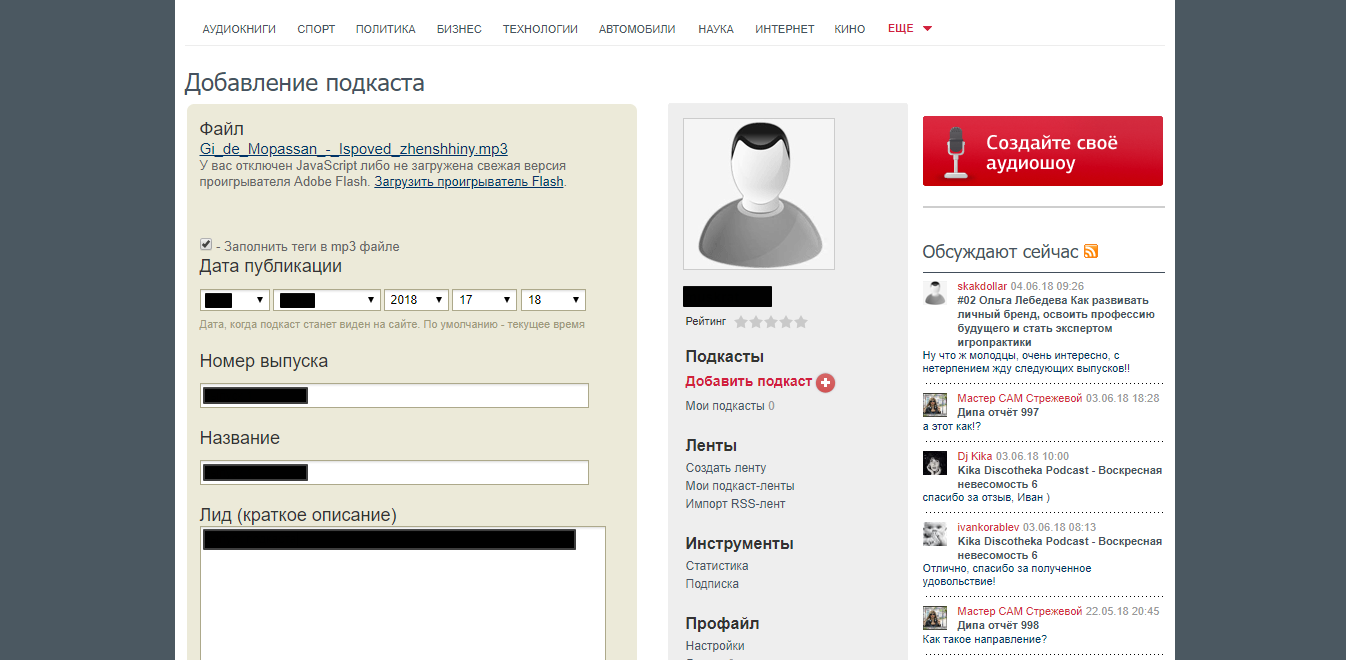
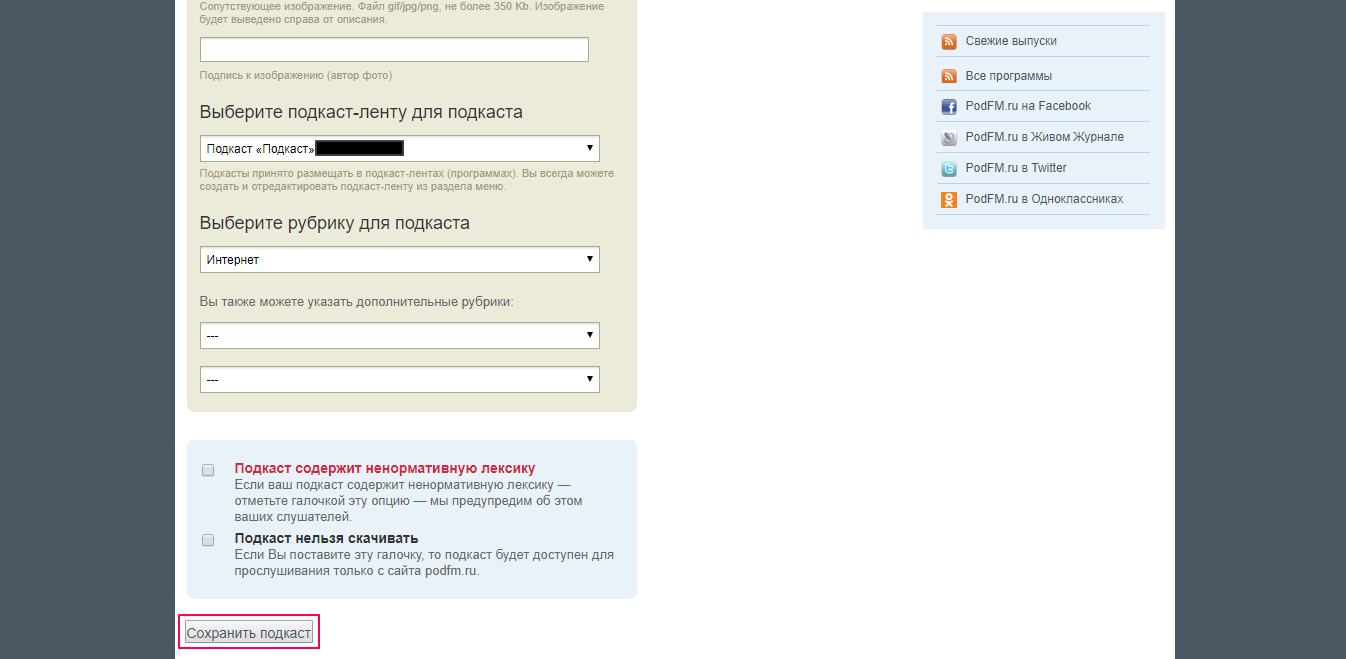
Готово! Первый выпуск подкаста появился в интернете.

Если вам надоест обложка подкаста или вы решите сменить название, нажмите «Редактировать ленту». Сервис переадресует вас в уже знакомое по второму шагу окно, где вы сможете внести необходимые изменения.
Шаг четвертый: шеринг подкаста
«Забрать» RSS-ленту для своих нужд очень просто: достаточно кликнуть правой кнопкой мыши на оранжевый значок рядом с названием вашего подкаста и скопировать адрес ссылки:

Можно скопировать HTML-код и вставить выпуск подкаста в свой блог или на сайт. Для этого кликаем на заголовок эпизода (в нашем случае — «Выпуск 1»).

Пролистываем страницу подкаст-эпизода до конца и кликаем на ссылку «HTML» под надписью «Разместить плеер (код плеера), копируем появившийся код.
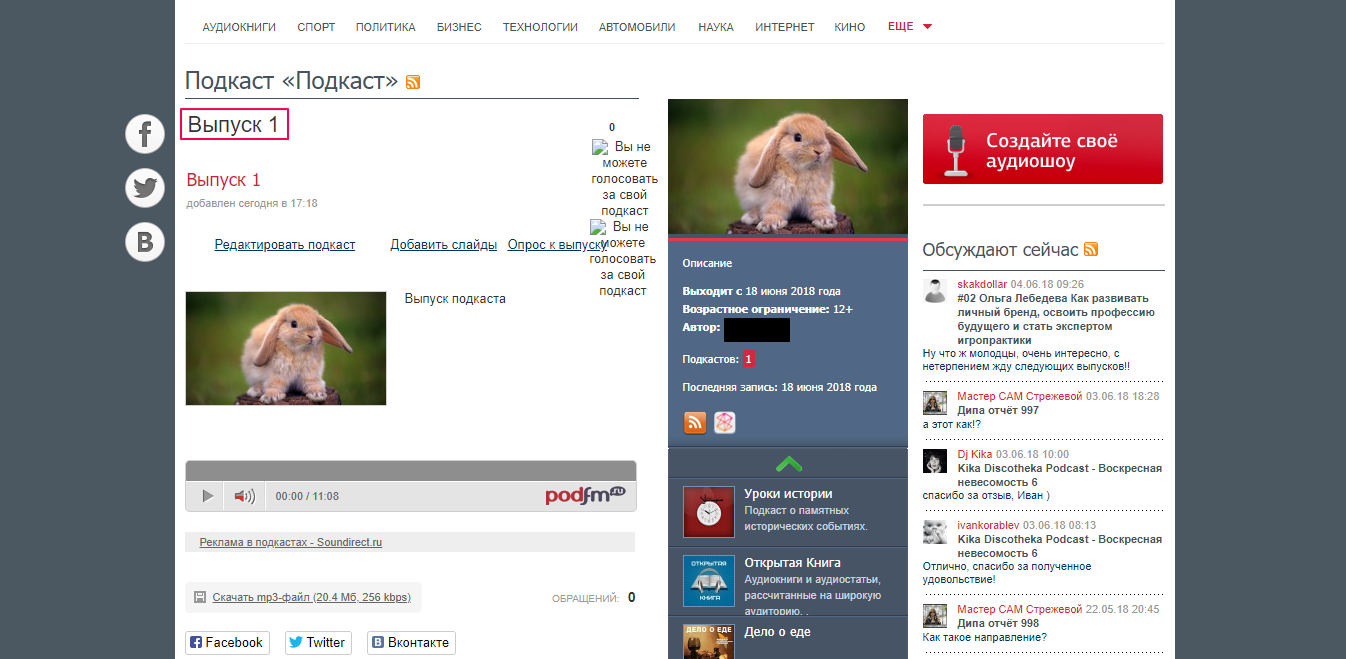

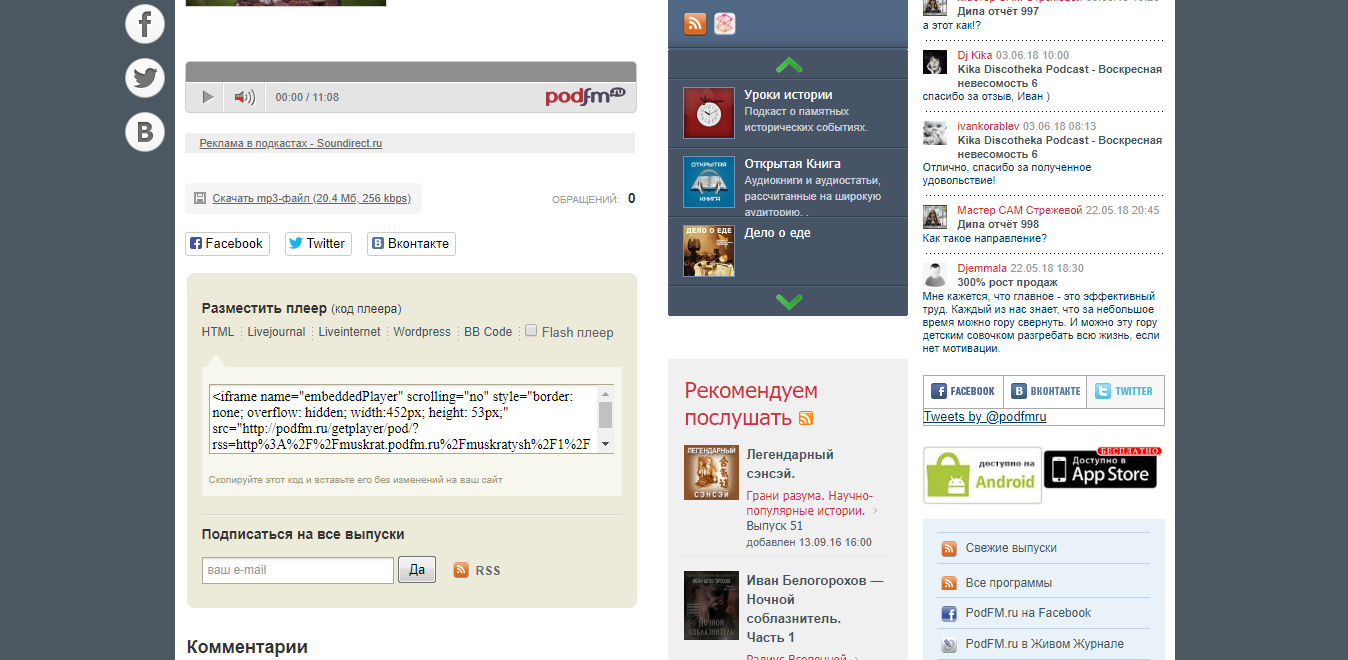
Теперь можно делиться эпизодами подкаста в своем блоге, используя embed, и покорять вершины аудиобизнеса.
Мы записали скринкаст — видеоинструкцию о том, как выложить подкаст на PodFM.




